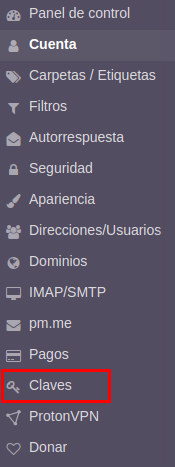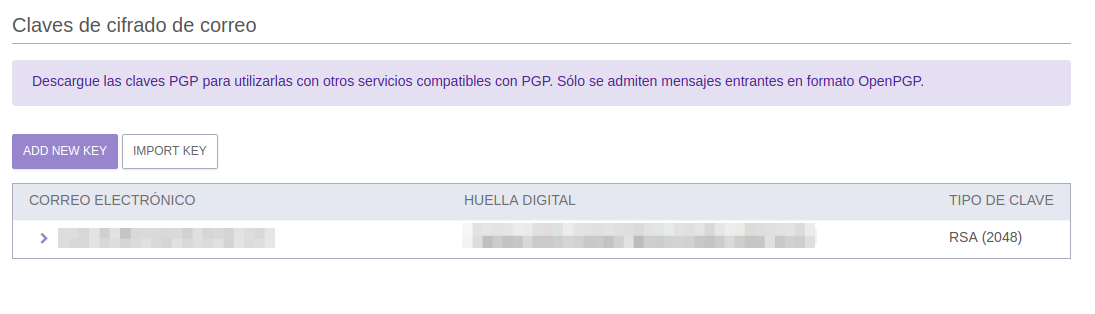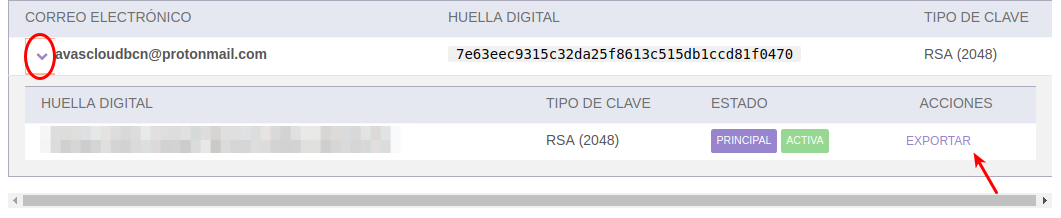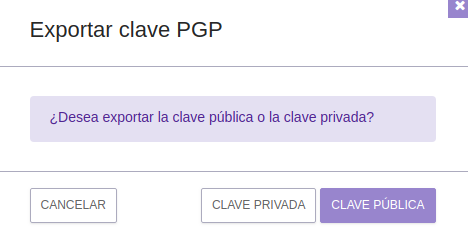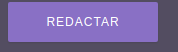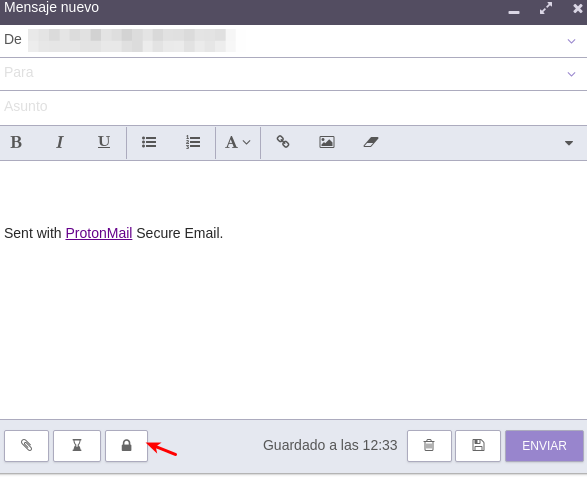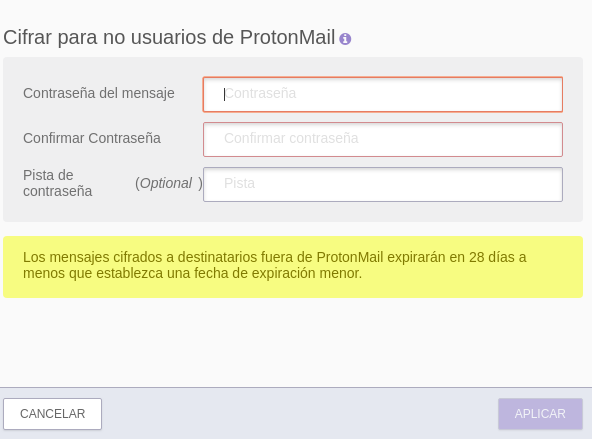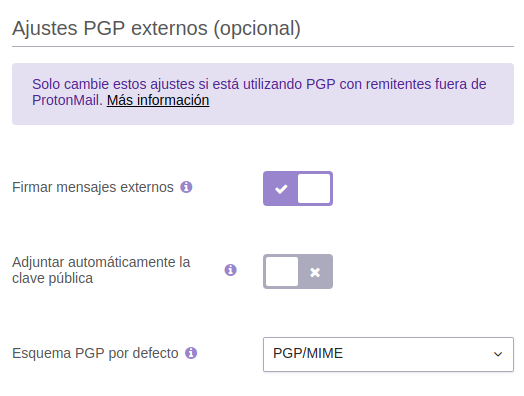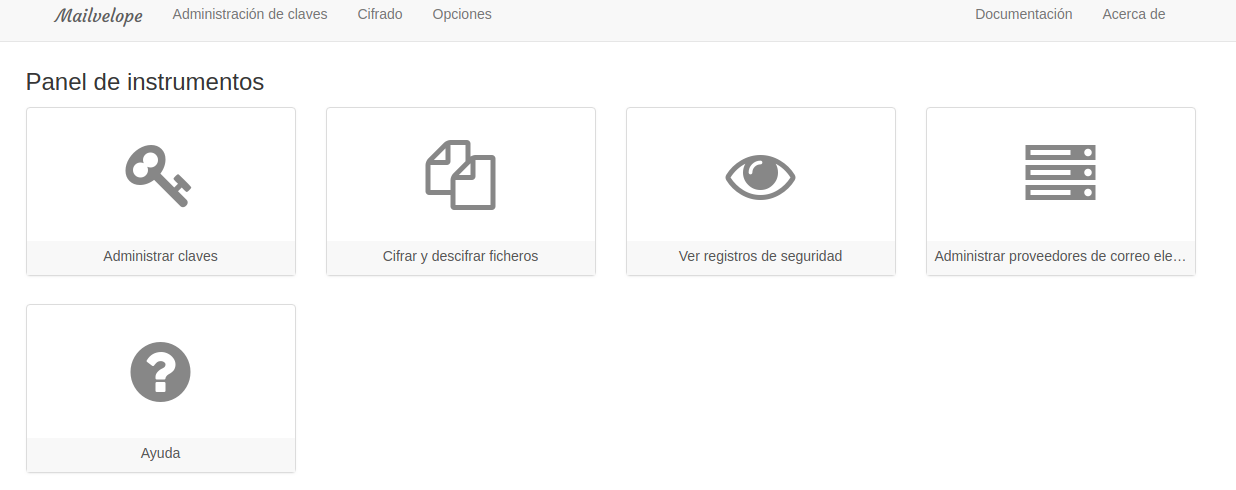Introducción
En este tutorial se explica como usar PGP entre las cuentas Protonmail y Thunderbird. Protonmail es un servicio de correo electrónico cifrado, en su plataforma ya contiene el servicio de PGP integrado. De esta manera no hace falta instalar un plugin externo. Como Protonmail no usa ningún plugin externo, guarda su clave privada en la nube. Por otro lado Thunderbird también es una plataforma que da un servicio de correo electrónico, pero por el tema de encriptación tenemos que instalar un plugin externo que se llama Enigma. Como instalar y configurar Thunderbird se explica en el siguiente link https://soporte.planisys.net/general/configuracion-enigmail-en-thunderbird/ .
Intercambiar las claves públicas
Tal como se ha indicado anteriormente Protonmail ya tiene PGP integrado en su sistema, para acceder a la configuración de claves, primero tenemos que acceder a los ajustes de todo el sistema.
Cuando accedemos a los ajustes, tenemos que buscar la opción de ‘Claves‘:
Cuando accedemos a la opción ‘Claves‘, nos aparece la clave creada para esta correo. Esta clave se ha generado automáticamente en crear la cuenta, pero aún así, podemos añadir otras claves.
Exportar la clave pública
A continuación del paso anterior, cuando estamos en los ajustes de Claves, clicamos sobre la flechita que indica la clave y se nos abra una ventana nueva, donde nos permite exportar la clave.
Clicando ‘Exportar‘, nos aparece un ventana nueva, donde tenemos que indicar que clave exportar. En nuestro caso vamos a exportar la clave pública para poder enviarla a un destinatario.
Como exportar clave desde Thunderbird se explica en el mismo tutorial, mencionado anteriormente.
Intercambiar claves
El intercambio de claves se basa, en enviar el fichero con la clave pública a su destinatario. Para enviar el fichero, sólo hace falta crear un nuevo mensaje y adjuntar el fichero que contiene la clave pública. Una vez hemos enviado el mensaje al recipiente, este en recibir y abrir el mensaje. El sistema automáticamente pide en agregar la clave publicada. De este modo hacemos el intercambio de las claves y ya no tenemos que preocuparse por adjuntar cada vez nuestra clave pública.
Cifrar un mensaje
Probamos a cifrar un mensaje desde Protonmail, para ver si Thunderbird lo puede leer.
El primer paso, es clicar el botón ‘Redactar‘:
A continuación se nos abre una ventana nueva donde podemos escribir el mensaje. Para que el mensaje sea cifrado, tenemos que clicar en el candado,tal como indica la foto:
Cuando hemos clicado en el candado y queremos enviar un mensaje a otro dominio que no se Protonmail, nos pide crear una contraseña.
Clicando el botón ‘Aplicar‘ el mensaje se envia de forma correcta. El dominio al que enviamos el correo es planisys.com, que no tiene ningún problema en recibir y leer el mensaje. Si enviamos el mensaje a otro dominio que no sea protonmail.com, nos pedirá crear una contraseña. Dependiendo del cliente de correo que utilizemos, nos pedirá o no la contraseña. En Thunderbird, por ejemplo, no nos pide la contraseña.
De la misma manera podemos enviar el mensaje cifrado desde Thunderbird a Protonmail y todo funciona de forma correcta.
Enviar mensaje firmado
Para poder enviar un mensaje firmado desde Protonmail, tenemos que acceder a los ajustes, para configurar el envío del mensaje con la firma. De la misma manera que accedíamos a la opción de claves, buscamos la opción de Seguridad. Una vez estamos en la configuración de seguridad en la parte más baja, aparecen los ajustes de PGP. La configuración para poder enviar un mensaje cifrado, tiene que quedar de esta manera:
Cuando enviamos un correo firmado desde Protonmail y el recipiente es Thunderbird, el mensaje que se nos muestra es el siguiente:
Para poder enviar un mensaje firmado desde Thunderbird, en la misma composición del mensaje hay un botón en forma de lápiz que nos permite firmar el mensaje.
Otras plataformas de correo
Otra plataforma de correo es, por ejemplo, Fastmail, esta plataforma aún no tiene la integración de PGP ni de Mailvelope. La única manera de enviar mensajes cifrados, es crearlos manualmente en el Maivelope. Para crear un mensaje cifrado en el Mailvelope hay un apartado de Cifrar/Descifrar, tal como se indica en la foto:
De la misma manera para poder leer el mensaje cifrado, hay que descifrarlo de la misma manera.